Точно както един градинар, потребителят * трябва да има определени умения и инструменти, благодарение на които той ще може да следите състоянието на компютъра.
Тъй като боклук на компютъра си и къде да го намеря?
Разбрах по този въпрос, ние можем да се намали появата на прах и няма ясни програми в бъдеще.
- Почти всяка програма, която създава функционираща боклук. Например браузър - когато посетен от него чрез различни страници в интернет и как иначе използва тази програма, на компютъра в папка записи информация за всичко това.
- По време на инсталирането на програми или игри, тъй като файловете са създадени в различни папки. Някои от тези файлове са необходими само по време на инсталацията, но след инсталирането на системата за съжаление не премахва.
- Е, ако ние се актуализират драйвери и компоненти са повечето OS старите, вече не се използва от версията остане. Когато преминете към windose 10, предишната система, която може да тежи 10s GB, не се изтриват автоматично.
- Ако решите да изтриете дадена програма по стандартния начин, това не се отстранява напълно. В регистъра, програмните файлове папка и други папки остават различни така наречените опашки.
- Вие сте като, често се инсталира софтуер на вашия компютър? Аз от време на време, е необходимо по няколко пъти на ден, за да направите това е да ги тестваме. Така че по време на инсталацията, често предлагат определен още какво тази програма (и) в допълнение към това, което вече са установени. Ако отметката не е отстранена, след това трябва да се установи.
- Вероятно най-голямото списъка папка не е ясно и не е необходимо файлове - това е "натоварване". Не е ли? Тази папка може да съхранява файлове преди 4EH години. Но какъв вид файлове и който се нуждае от тях? Neponyatki. Същото е и с "документи" на папките. Защото понякога се изтегля там. Ние се страхуваме, че по някакъв начин наруши, така че съдържанието на тези папки не се изтриват или премахнати. Докато компютърът ще каже - "стоп", а след това аз няма да отида.
Как да деинсталирате предишната версия на Windows, когато преминете към Windows 10
Може би това е най-лесният, най-бързият, безопасен и доста ефективен начин да се освободи място на диска (с). В този случай, лични файлове и програми, няма да бъдат засегнати.
Как мога да разбера колко и кои програми са инсталирани на вашия компютър
За Windows XP и всички версии на Windows 7
Start - Control Panel - Премахване на програми

За Windows 8, 8,1 и 10, трябва да преместите курсора в началото на дейността и натиснете - десен бутон на мишката (RMB) - от падащия списък, за да изберете думите "Control Panel" - изберете деинсталиране на програмата.
Сега ние знаем какво са установени програми. Ако списъкът е много голям, стандартният метод не е напълно подходящ. Как да почистите вашия компютър от програми в този случай? За масово премахване е по-добре да се използват специални програми.
Какво програми могат да бъдат изтрити от компютъра ви?
Този метод е по-добре да се премахне програми, които са тежки. За да ги намерите, кликнете върху размера на етикета (показано от зелена стрелка), а след това най-големият от програмата ще бъде в горната част.
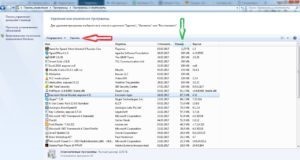
За да направите това, изберете желаната програма или игра и натиснете изтриете (показан по-долу червената стрелка).
За съжаление е много трудно да се контролира инсталацията на софтуера и списъкът става все по-дълго и по-дълго. Тогава става трудно да се определи кои програми могат да бъдат отстранени, и кои не са. Какво може да се случи, ако премахнете всички програми?
Звук може да спре да работи, изображението може да е плоска, принтер, скенер и други външни устройства, включете адаптера за Micro SD, интернет (ако използвате USB модем), и т.н. Какво може да се направи?
Как да почистите вашия компютър от програми, без да навреди на системата?
Ако видите две антивирусна програма, а след това един от тях ще бъде изтрита.
Програма със синия рак е по-добре да не се докосват, те са отговорни за водача или адаптера, като звук, но отново те имат твърде много. Тъй като драйверите са актуализирани, а старите не се изтриват.
Можете да погледнете датата на инсталация на едни и същи параметри на името и премахване на всички, но най-новата версия.
Като почистване на лаптоп, разгледахме собственик на списъка с инсталирани програми. След известен размисъл реши да премахне почти всички. В резултат на това сплескан образ, престанахме да се виждаме адаптер с микро SD и губи част от функциите на сензорния панел. За изображения и ре-инсталирате драйвери и тъчпада оставени непроменени т. За. Основните функции, които изпълнява.
Докато преглеждате списъка, просто обърнете внимание на надписа «Майкрософт». Ако този надпис е в заглавието, а след това той принадлежи към една и съща фирма. Тези програми са официални и могат да бъдат добавени към операционната система. Например тук, това «Microsoft NET Framework» програма се изисква да работят с някои други програми и игри.
Това може да бъде отстранен от диска (а), за да направи място без болезнено и как да се търси
В този раздел ще разгледаме за конкретната папка, информацията, която не се изисква да се съхраняват на компютъра. За да направите това, използвайте яслите, което е по-долу.
Внимание! Ако не можете да намерите някаква папка, това означава, скрита. Необходимо е да се папка и опциите за търсене, за да промените видимостта.
Всичко, което е в папката "история" и "темпо" могат да бъдат отстранени
C: \ Documents и Settings \ Default User \ Local Settings \ История
C: \ Documents и Settings \ Mesrop \ Local Settings \ История
C: \ Documents и Settings \ Mesrop \ Local Settings \ Temp
Свързани статии
